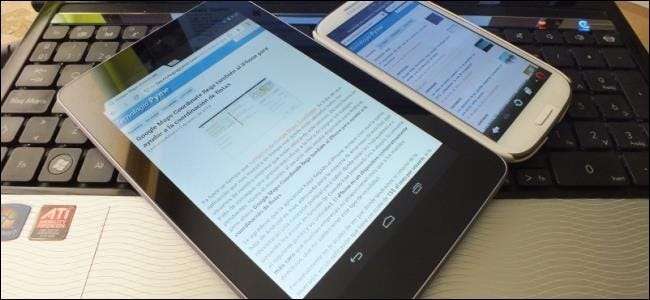
تو یہ آپ کے پی سی ، ٹیبلٹ ، یا اسمارٹ فون کے لئے سڑک کا اختتام ہے۔ جانے سے پہلے ، اپنے آلے کو نئے مالک کے ل prepare تیار کرنے کے ل this اس فوری چیک لسٹ پر عمل کرنا یقینی بنائیں۔
اگر آپ ان اقدامات پر عمل نہیں کرتے ہیں تو ، آپ مستقبل میں DRM کی خریداری کو اجازت دینے والے معاملات میں چلے جانے ، اہم ذاتی ڈیٹا سے محروم ہوسکتے ہیں یا آلہ کے نئے مالک کے ذریعہ آپ کے ذاتی ڈیٹا کو بازیافت کرنے کا خطرہ رکھتے ہیں۔
اپنے ذاتی ڈیٹا کا بیک اپ بنائیں
یہ حصہ واضح ہے ، لیکن یہ بہرحال اہم ہے۔ اگر آپ کسی نئے کمپیوٹر میں منتقل ہو رہے ہیں تو آپ اپنے اہم ذاتی ڈیٹا کا بیک اپ لینا چاہتے ہیں اور اسے اپنے ساتھ لے جانا چاہتے ہیں۔ اگر آپ پہلے ہی اپنے اہم ذاتی ڈیٹا کا بیک اپ لے رہے ہیں - اور آپ کو ہونا چاہئے تو - آپ کو معلوم ہونا چاہئے کہ آپ کے کمپیوٹر پر جس ڈیٹا کا خیال رکھتے ہیں وہ کہاں ہے اور اس کے پاس پہلے ہی بیک اپ کاپیاں موجود ہونی چاہئیں۔
متعلقہ: آپ کو اپنے ونڈوز پی سی پر کون سی فائلوں کا بیک اپ لینا چاہئے؟
کلاؤڈ سروسز کا شکریہ ، آپ کا بیشتر اہم ذاتی ڈیٹا پہلے ہی آپ کے ساتھ آسکتا ہے۔ ڈراپ باکس جیسی خدمات میں محفوظ فائلیں ظاہر طور پر آپ کے ساتھ آئیں گی اور آپ کے نئے کمپیوٹر پر قابل رسائ ہوں گی۔ لیکن ابھی بھی ایک اچھا موقع ہے کہ آپ کے آس پاس اہم مقامی فائلیں بیٹھی رہیں۔ مشورہ کریں ہماری نظر اس بات پر کہ آپ کو اپنے ونڈوز پی سی پر کن فائلوں کا بیک اپ لینا چاہئے اگر آپ کو کچھ مدد کی ضرورت ہو۔
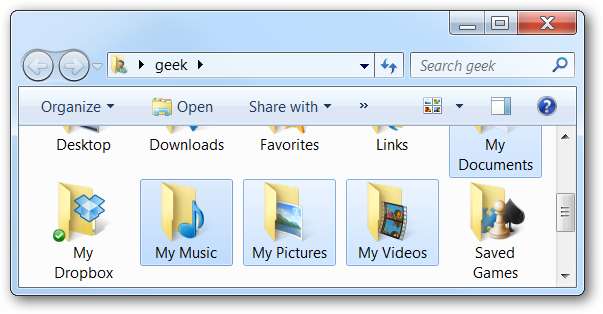
متعلقہ: Android خود بخود کون سا ڈیٹا بیک اپ کرتا ہے؟
اگر آپ کوئی گولی یا اسمارٹ فون استعمال کررہے ہیں تو ، آپ کو شاید اس کے اعداد و شمار کو بیک اپ کرنے کے بارے میں زیادہ فکر کرنے کی ضرورت نہیں ہے۔ آپ کے موبائل آلہ پر زیادہ تر ڈیٹا ممکنہ طور پر آن لائن خدمات کے ساتھ مطابقت پذیر ہے ، لہذا آپ کے آلے کو صاف کرنے کے بعد یہ دستیاب ہوگا۔ اگر آپ اینڈرائڈ استعمال کررہے ہیں تو اس کے بارے میں پڑھیں Android ڈیٹا کا خود بخود بیک اپ کیا جاتا ہے . اس بات کو یقینی بنائیں کہ آپ کے پاس کسی بھی اہم فوٹو کی کاپیاں موجود ہیں۔ - Android آپ کی تصاویر کو خود بخود آن لائن بیک اپ لے سکتا ہے ، لیکن یہ ڈیفالٹ کے مطابق نہیں ہے۔ اگر آپ آئی فون استعمال کررہے ہیں تو ، اگر آپ نے فوٹو اسٹریم کو فعال کردیا ہے تو فوٹو کو خود بخود آئی کلود کے ساتھ بیک اپ کردیا جاتا ہے۔
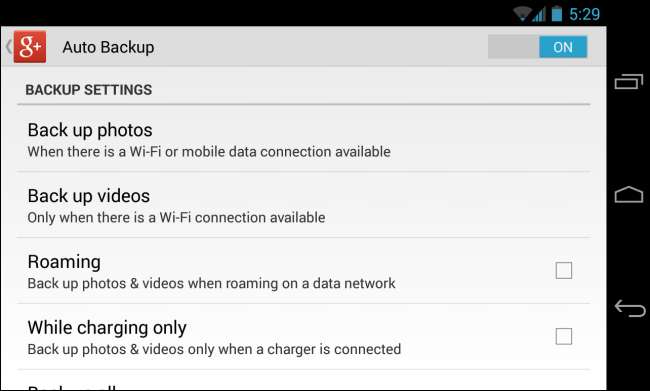
کسی بھی DRM خریداری کی اجازت دیں
آپ نے خریدیے ہوئے مواد کے بارے میں فکر کرنا ضروری نہیں ہونا چاہئے ، لیکن افسوس کی بات یہ ہے کہ یہ اب بھی بہت سے حالات میں ہے۔ ڈیجیٹل رائٹس مینجمنٹ (DRM) ٹکنالوجی کے ساتھ آنے والا کچھ مواد آپ کے کمپیوٹر سے بند ہوجاتا ہے۔
مثال کے طور پر ، آئی ٹیونز اسٹور سے بہت ساری خریداری کے ل require آپ کے کمپیوٹر کو آپ کے ایپل آئی ڈی کو کھیلنے سے پہلے ان کے "اجازت" کی ضرورت ہوتی ہے۔ آپ کسی بھی وقت ایک ساتھ پانچ تک مجاز کمپیوٹر رکھ سکتے ہیں ، لہذا اگر آپ کمپیوٹر پر آئی ٹیونز انسٹال کرتے ہیں اور بعد میں اس کمپیوٹر سے چھٹکارا پاتے ہیں تو آپ نے ایک مجاز استعمال کر لیا ہے۔ یہاں تک کہ صرف انسٹال کرنے والے ونڈوز اسی کمپیوٹر پر کئی بار اجازت استعمال کرسکتے ہیں۔
ایسا ہونے سے بچنے کے ل you ، آپ DRM ایپلیکیشن میں اپنے کمپیوٹر کو ڈی ایٹائر کرنا چاہیں گے۔ مثال کے طور پر ، آئی ٹیونز میں اپنے کمپیوٹر کو غیر مجاز بنانے کے لئے ، آئی ٹیونز میں اسٹور مینو پر کلک کریں اور اس کمپیوٹر کو غیر مجاز بنائیں کو منتخب کریں۔
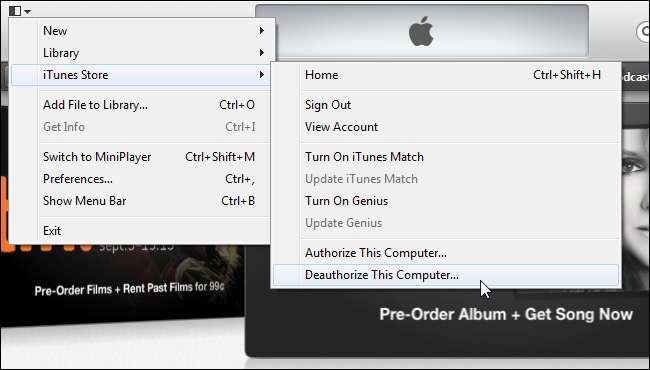
خوش قسمتی سے ، آئی ٹیونز آپ کو بعد میں اپنے تمام کمپیوٹرز کی غیرقانونی اجازت دینے کی اجازت دیتی ہے اگر آپ کسی کمپیوٹر کو چھٹکارا پانے سے پہلے اسے ڈی ایٹائز کرنا بھول جاتے ہیں۔ تاہم ، کچھ دوسری خدمات ایسا نہیں کرتی ہیں۔
مثال کے طور پر ، کچھ پی سی گیمز سیکیرووم پروڈکٹ ایکٹیویشن کا استعمال کرتے ہیں۔ ان کھیلوں میں عام طور پر چالو کرنے کی حد ہوتی ہے اور یہ صرف ایک خاص تعداد میں کمپیوٹرز پر چالو ہوسکتی ہے۔ آپ جس کھیل کو انسٹال کرتے ہیں اس سے چھٹکارا حاصل کرنے سے پہلے آپ شامل ٹول کا استعمال کرکے کھیل کی اجازت منسوخ کرنا چاہتے ہیں۔
اگر آپ ایسا نہیں کرتے ہیں تو ، کمپیوٹر سے چھٹکارا پانے کے بعد آپ کو ایکٹیویشن کو کالعدم قرار دینا ناممکن ہوسکتا ہے۔ اگر آپ اپنی ایکٹیویٹیشن کی تمام حدود استعمال کرتے ہیں تو ، آپ کو فون کرکے مزید درخواست کرنا پڑسکتی ہے - امید ہے کہ گیم کمپنی آپ کو ایڈجسٹ کرے گی اور آپ کو کھیل کی ایک نئی کاپی خریدنے پر مجبور نہیں کرے گی۔
DRM سرگرمیاں اور منسوخیاں کافی حد تک صارفین کے مخالف ہیں اور ہر خدمت میں پائے نہیں جاتے ہیں۔ مثال کے طور پر ، ڈاؤن لوڈ کردہ جلانے ای بکس کو کبھی بھی ڈی اوازاری کی ضرورت نہیں ہوتی ہے۔ بھاپ کے ل you آپ کو کھیلوں کو منسوخ کرنے کی ضرورت نہیں ہوتی ہے جو آپ اس کے ذریعے خریدتے ہیں ، حالانکہ کچھ کھیل جو آپ بھاپ کے ذریعے خریدتے ہیں وہ کر سکتے ہیں۔
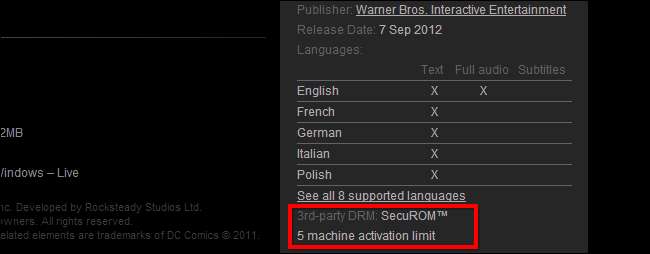
موبائل آلات پر DRM سرگرمیاں اور منسوخ اتنی عام نہیں ہیں۔ ہم کسی ایسی مقبول خدمات سے واقف نہیں ہیں جس کے لئے اسمارٹ فون یا ٹیبلٹ سے جان چھڑانے سے پہلے آپ کو اجازت ختم کرنا ہوگی۔
ڈرائیو کو صاف کریں
نوٹ کریں کہ یہ سیکشن صرف ایسے پی سی پر لاگو ہوتا ہے جن میں ونڈوز 7 یا اس سے پہلے والے ونڈوز کے ورژن چلنے والے میکانکی ہارڈ ڈرائیوز ہوں۔ اگر آپ ونڈوز 7 پی سی سے کسی کے ساتھ چھٹکارا حاصل کر رہے ہیں ایس ایس ڈی ، کوئی ونڈوز 8 پی سی ، ایک گولی ، یا اسمارٹ فون ، آپ اگلے حصے میں جاری رکھ سکتے ہیں۔
اگر آپ کے لیپ ٹاپ یا ڈیسک ٹاپ کمپیوٹر میں روایتی مقناطیسی ہارڈ ڈرائیو ہے ، لوگوں کے لئے ہارڈ ڈرائیو سے ڈیٹا کی وصولی ممکن ہے یہاں تک کہ آپ اسے دوبارہ فارمیٹ کرنے اور آپریٹنگ سسٹم کو دوبارہ انسٹال کرنے کے بعد بھی۔ اس کی وجہ یہ ہے کہ آپریٹنگ سسٹم کو دوبارہ انسٹال کرنے سے ڈسک کے ہر شعبے کو مٹا نہیں پائے گا۔
اگر آپ ڈسک کے ہر شعبے کو مٹانا چاہتے ہیں تو ، آپ چاہتے ہیں DBAN جیسے ٹول کا استعمال کریں اپنے کمپیوٹر پر ونڈوز کو دوبارہ انسٹال کرنے سے پہلے۔ ذہن میں رکھو کہ یہ آلہ آپ کی پوری ڈرائیو کو مٹا دے گا اور اس میں پائے جانے والے کسی بھی ڈویلپر کی بازیابی کی تقسیم کو مٹا دے گا۔
متعلقہ: کیوں حذف شدہ فائلیں بازیافت کی جاسکتی ہیں ، اور آپ اسے کیسے روک سکتے ہیں

یہ صرف مقناطیسی ہارڈ ڈرائیوز والے پی سی پر لاگو ہوتا ہے۔ اگر آپ کے پاس ایک ٹھوس اسٹیٹ ڈرائیو والا کمپیوٹر ہے - یا ایک ایس ایس ڈی والا اسمارٹ فون یا ٹیبلٹ - ایس ایس ڈی سے حذف شدہ فائلیں فوری طور پر حذف ہوجاتی ہیں اگر ٹریم فعال ہے ، تو اسے بطور ڈیفالٹ ہونا چاہئے۔
ونڈوز 8 پر یہ کام کرنے کے ل You آپ کو اپنے راستے سے ہٹ جانے کی ضرورت نہیں ہے جبکہ ونڈوز 7 اور اس سے پہلے کے ونڈوز کے پاس انسٹالر میں ڈرائیو کو مسح کرنے کا بلٹ ان وٹ نہیں ہے ، ونڈوز 8 ایک خصوصیت پیش کرتا ہے جو جب آپ اپنے کمپیوٹر کو دوبارہ ترتیب دیتے ہیں تو اپنی ڈرائیو کو مسح کریں۔ ونڈوز 8 نے اسے "اپنی ڈرائیو کو مکمل طور پر صاف کرنے" قرار دیا ہے۔
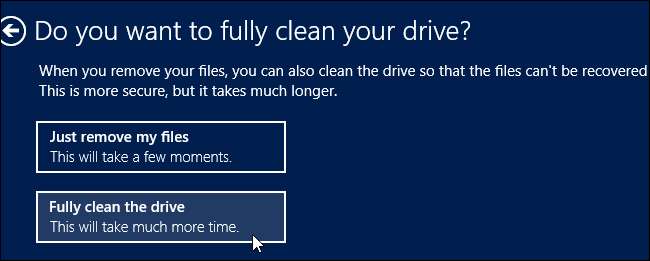
آپریٹنگ سسٹم کو دوبارہ انسٹال کریں یا فیکٹری ری سیٹ کریں
ایک بار جب آپ نے آلہ کو صحیح طریقے سے تیار کرلیا اور اپنی ذاتی فائلیں اور DRM سرگرمیاں بازیافت کرلیں تو ، آپ اسے اپنے نئے مالک پر منتقل کرنے سے پہلے اسے فیکٹری ڈیفالٹ حالت میں رکھنا چاہیں گے۔
متعلقہ: ابتدائی جیک: اپنے کمپیوٹر پر ونڈوز کو دوبارہ انسٹال کرنے کا طریقہ
ونڈوز 7 یا اس سے قبل چلنے والے کمپیوٹرز پر ، پیروی کریں ونڈوز کو دوبارہ انسٹال کرنے کے لئے ہماری گائیڈ - یا تو ونڈوز انسٹالیشن ڈسک سے یا آپ کے کمپیوٹر کے مربوط بحالی پارٹیشن سے۔ اگر آپ کے پاس حساس اعداد و شمار موجود ہیں جو ایک بار ڈرائیو پر محفوظ تھا ، آپریٹنگ سسٹم کو دوبارہ انسٹال کرنے سے پہلے مذکورہ بالا آلے کا استعمال کرکے ڈرائیو کو مسح کریں۔

متعلقہ: ونڈوز 8 اور 10 میں "اس پی سی کو ری سیٹ کریں" کے بارے میں جاننے کے لئے ہر چیز کی ضرورت ہے
ونڈوز 8 چلانے والے کمپیوٹرز پر ، آپ کر سکتے ہیں اپنے کمپیوٹر کی خصوصیت کو دوبارہ ترتیب دیں استعمال کریں ونڈوز کو اپنی فیکٹری ڈیفالٹ حالت میں واپس سیٹ کریں۔ یہ آپ کے تمام ذاتی فائلوں کو مٹاتے ہوئے ، آپ کے پورے آلے کو مٹا دے گا۔ اگر آپ کے پاس ایس ایس ڈی کی بجائے روایتی مقناطیسی ہارڈ ڈرائیو والا کمپیوٹر ہے تو ، ونڈوز کو ری سیٹ کرتے وقت "مکمل طور پر ڈرائیو کو صاف کریں" آپشن کو منتخب کرنا یقینی بنائیں تاکہ یہ یقینی بنایا جاسکے کہ آپ کا ذاتی ڈیٹا ڈرائیو سے پوری طرح مٹ گیا ہے اور بازیافت نہیں ہوسکتا ہے۔
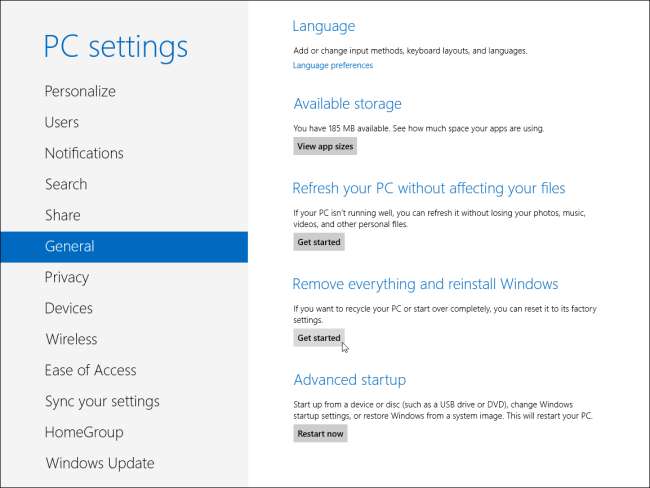
اسمارٹ فون یا ٹیبلٹ پر ، فیکٹری ری سیٹ آپشن کا استعمال کریں۔ اینڈروئیڈ پر ، ترتیبات کی اسکرین کھولیں ، بیک اپ اور ری سیٹ پر ٹیپ کریں ، اور فیکٹری ڈیٹا ری سیٹ پر ٹیپ کریں۔
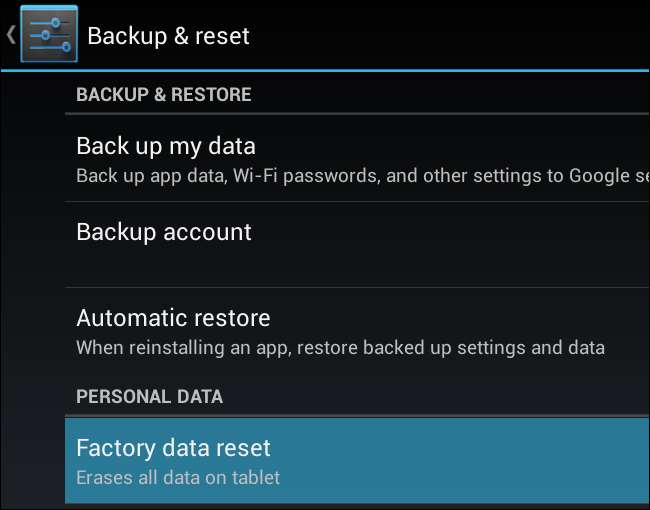
آئی او ایس پر ، ترتیبات کی اسکرین کھولیں ، جنرل کو تھپتھپائیں ، دوبارہ ترتیب دیں پر ٹیپ کریں ، اور تمام مواد اور ترتیبات کو مٹانے پر ٹیپ کریں۔ آپ کا موبائل آلہ ٹھوس ریاست اسٹوریج استعمال کرتا ہے ، لہذا آپ کو اسے مسح کرنے کی فکر کرنے کی ضرورت نہیں ہے۔
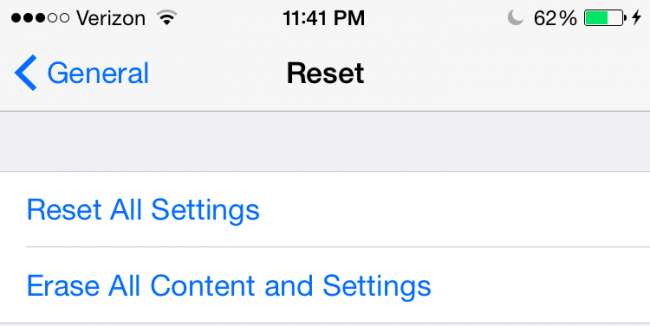
آپ کا آلہ اب بالکل نیا ہونا چاہئے - جب یہ سافٹ ویئر کی بات ہو تو ، کم از کم - بغیر کسی خطرے کے کہ آپ کی ذاتی فائلیں بازیافت ہوسکتی ہیں۔ اب آپ اسے بیچ سکتے ہیں یا اعتماد کے ساتھ اپنے نئے مالک کو دے سکتے ہیں۔
تصویری کریڈٹ: میئو 73 فکر پر







